A conta de Administrador do Windows 8 oferece acesso e controle total sobre o sistema operacional da Microsoft. Quando um usuário está usando esta conta, por padrão, ele não recebe notificações do Controle de Conta de Usuário (UAC) quando realizam alterações no sistema, esta é uma grande vantagem. Você pode estar procurando como ativar a conta do administrador no Windows 7.
Mesmo tendo uma grande vantagem, ao usar a conta Administrador no Windows 8 o usuário terá alguma restrições, como por exemplo:
- Ele não poderá executar nenhum aplicativo da Windows Store ou acessar a loja do Windows;
- Esta conta é apenas local, ou seja, não é possível incluir uma conta da Microsoft nela.
Apesar de algumas desvantagens, algumas pessoas necessitam usar o usuário Administrador do Windows 8. Pois bem, então veja a seguir como ativar ou desativar este usuário.
Veja também: 5 dicas para melhorar a performance do Windows 10.
Ativando o usuário
1º - Para realizar essa tarefa é necessário ter acesso ao Prompt de Comando de Administrador do PC. Para isso, clique com o botão direito sobre o menu iniciar, e escolha a opção "Prompt de Comando (Admin)";
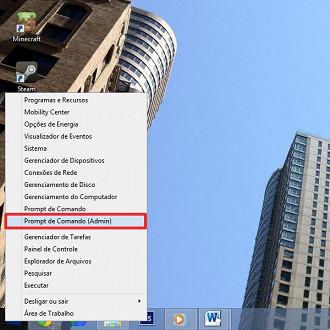
Acessando o Prompt de Comando (admin)
2º - Ao realizar o passo anterior, o Prompt de Comando se abrirá em segundos. Com ele aberto, digite o seguinte comando e pressione Enter:
net user administrador /active:yes
Uma mensagem escrita "comando concluído com êxito", será exibida na tela. Pronto! Agora na sua tela de login você já ai poder ver o usuário chamado Administrador. Para fazer um teste, acesse o perfil do Administrador.

Ativando o usuário Administrador
Desativando o usuário
O processo para desativar o usuário "supremo" do Windows 8, é bem semelhante ao processo para ativá-lo. Faça o seguinte:
1º - Abra o Promtp de Comando do Admin. Digite o seguinte comando e tecle enter para confirmar sua ação:
net user administrador /active:no
Atenção: Se estiver logado na conta do Administrador, volte para a sua conta antes de tentar desativá-la; Se sua intenção for deixar a conta do administrador visível para sempre, ou por muito tempo, crie uma senha para que somente pessoas autorizadas tenha acesso a ela, mudanças feitas através da conta podem ser irreversíveis.
Procura por mais tutoriais? Acesse a página de tutoriais do Oficina da Net! Clique aqui para acessá-la.
O artigo te ajudou de alguma maneira? Então não se esqueça de deixar seu comentário!
